Сепия в Photoshop

Като пример, ние ще снимка, направена в Коломна, аз го нарежете вертикално за psevdopanoramy, но все пак картината не е особено интересно в цвят.

Можете да включите на снимката в черно и бяло, и можете да пропуснете тази стъпка и просто правя тониране. Във всеки случай, ние трябва да кликнете върху иконата, за добавяне на слой за настройка от долния десен ъгъл на палитрата на слоевете.

Сега, както казах по-горе, ние имаме два начина - можете да изберете вида на леглото «Photo Filter» или «Hue / Saturation«. Първата опция ви позволява да как да прилагате филтъра за снимки на снимки на тонери и по-специално сепия. За това е желателно предварително да причини обезцветяване на снимката. Вторият ни позволява да изберете желания цвят и снимката обезцветяване не е необходимо.
Сепия, използвайки Adjustment Layer «Photo Filter»
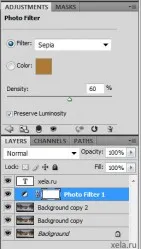
Преди да се приложи корекция слой, аз ненаситени картина. Ако това не бъде направено, част от цвета на снимката ще бъде. Съветвам ви да го опитате, ефектът е също доста интересно, това е до известна степен напомня на стария съветски снимка.
Ако отметнете на «Цвят«, можете да изберете цветовата гама, а не стандартните настройки например използването на «Филтър«.
Между другото, различни опции за настройка от меню «филтър» по същество подражават на използването на цветни филтри за обектива на камерата, а «Плътност» ( «плътност") регулира тяхното насищане.

Сепия с помощта на корекция слой «Hue / Saturation»
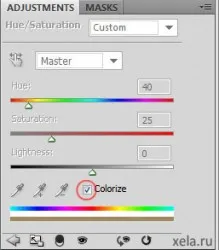
В този случай, гъвкавост на настройките ви позволява лесно да се намери и да се прилага всеки желан цвят за засенчване на изображението. Както можете да видите резултатът е малко по-различна от тази, получена с използването на "класическата" сепия.

Независимо от това по какъв начин да се възползват от създаването на сепия ефект в Photoshop е съвсем проста и не изисква никакви специални познания.
Подобни записи
